この記事は機械翻訳を使用して作成されました。
取引をリードに変換する
JT
注意: このアクションは、グローバル管理者ユーザーまたは「取引をリードに変換」の権限が有効なユーザーのみが利用できます。この権限は、通常のユーザーにはデフォルトで有効です。
もし取引がパイプラインを通過する準備ができていないが、まだ可能性がある場合、あなたはそれをリードに変換することができます。これにより、重要な情報を保持し、再度フォローアップするタイミングが適切なときにあなたのリードインボックスで後で確認することができます。
注意: リードと取引の数は、あなたのプランに依存します。使用制限についてはこの記事で詳しく学んでください。
取引をリードに変換する
注意: 請求書、取引ラベル、取引履歴は変換されたリードには含まれません。
取引は、Pipedriveのいくつかのエントリーポイントからリードに変換できます:
詳細については、リードCRMをご覧ください。
パイプラインビュー
- 取引をパイプラインビューの右下隅にある「移動先」オプションにドラッグアンドドロップし、取引を移動したい場所を選択します。保存先として「リード」を選択し、「保存」をクリックします。
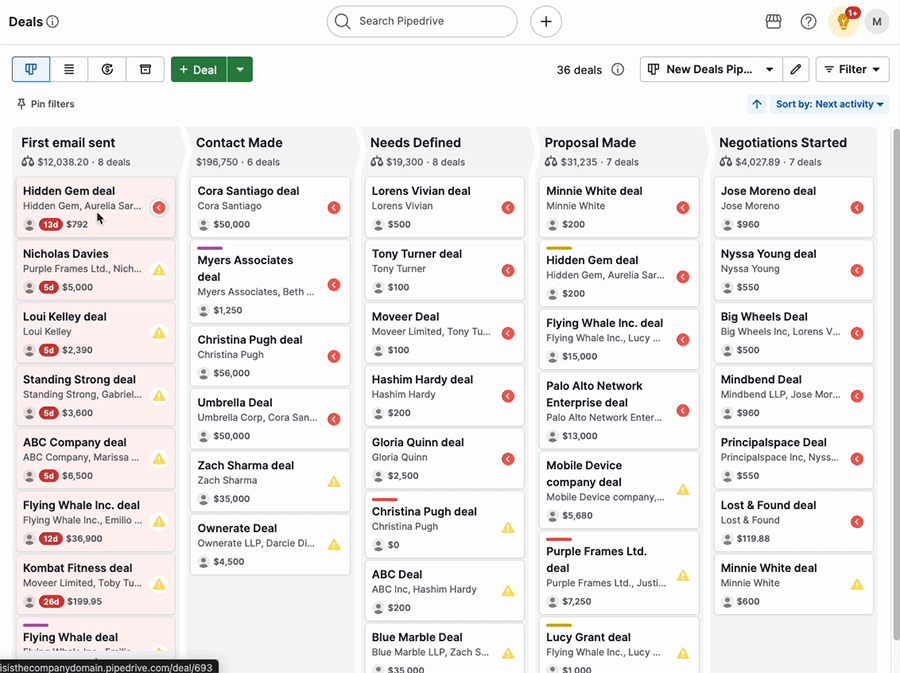
取引詳細ビュー
- 「...」> リードに変換を取引の詳細ビューの右上隅でクリックします。

取引リストビュー
注意: リストビューから一度に最大100件の取引を変換できます。
- フィルタリングされたリスト – 取引リストビューの右上隅で「...」> リードに変換をクリックして、フィルタリングされた取引リストをリードに変換します。
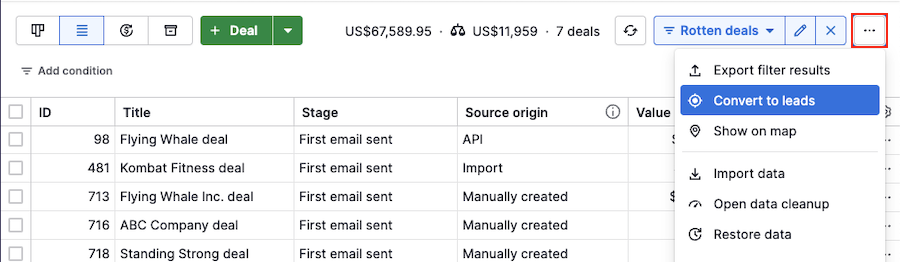
- 一括変換 – 取引リストビューで変換したい取引を選択し、「リードに変換」を選択します。
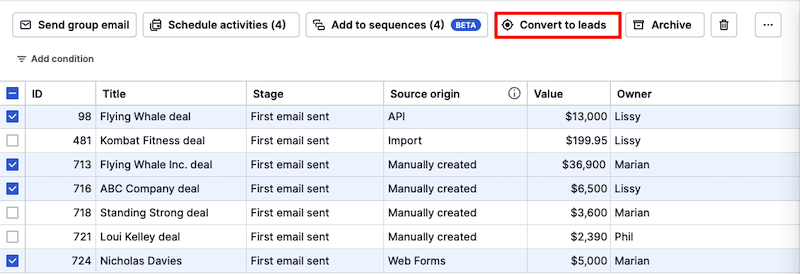
取引リストビューで取引を変換すると、変更を確認するためのウィンドウが表示され、変換が完了するとメール確認が届きます。
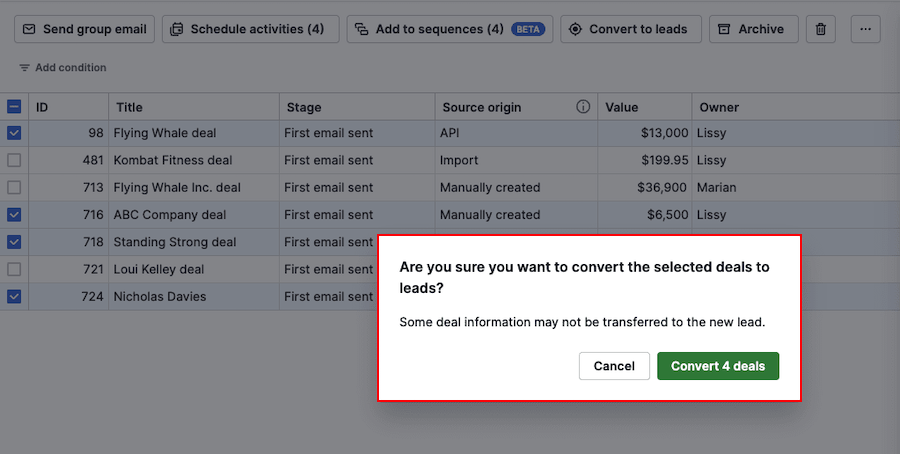
リードの表示
注意: リードを変換したユーザーがそのリードの所有者になります。
自分のリードをフィルタリングすることで、リードインボックスで変換されたリードを表示できます。
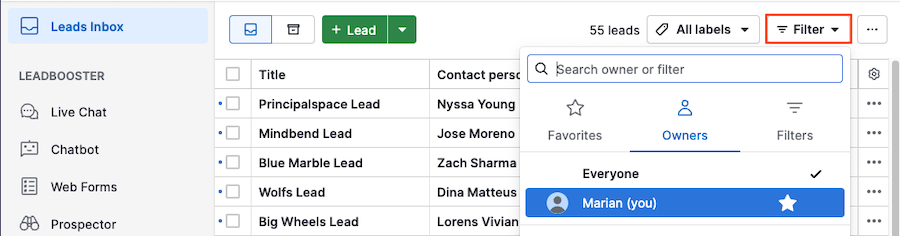
注意: どれだけの取引がリードに変換されたかをより良く把握するために、リード変換レポートを作成し、「リードソース」フィールドを確認できます。
私のリードにはどの取引情報が含まれますか?
取引がリードに変換されると、価値や連絡先情報などの取引データがリードに追加されるため、前回の続きから始めることができます。
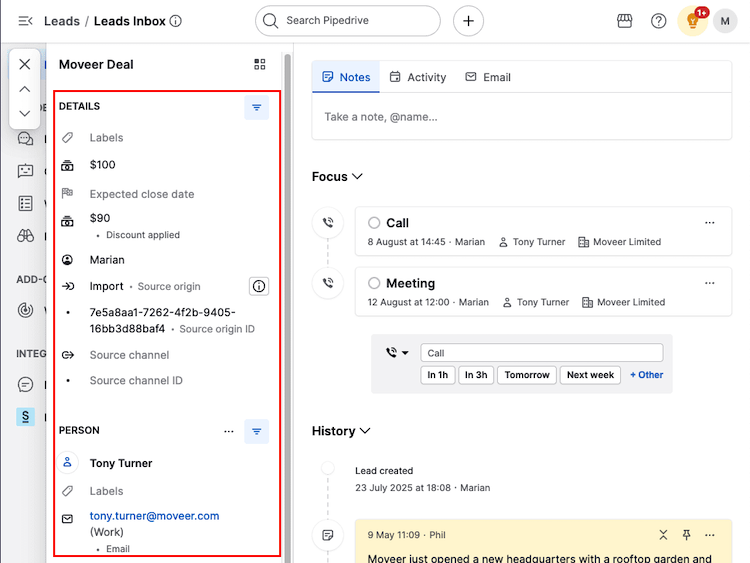
- 取引フィールド – カスタムおよびデフォルトの取引フィールド
- 連絡先情報 – 取引にリンクされた人物および組織情報、カスタムフィールドデータを含む(ただし、これは連絡先の詳細ページからのみ更新できます)
- アクティビティ – 今後のアクティビティおよびすでに完了としてマークされたアクティビティは取引に残ります
- メール – メール同期またはメールBcc機能を使用して取引にリンクされたメール
- ノート – 取引の下に作成されたノート
- ファイル – 取引に追加されたファイル
変換された取引に数式フィールドデータが含まれている場合、このメッセージが表示されます:
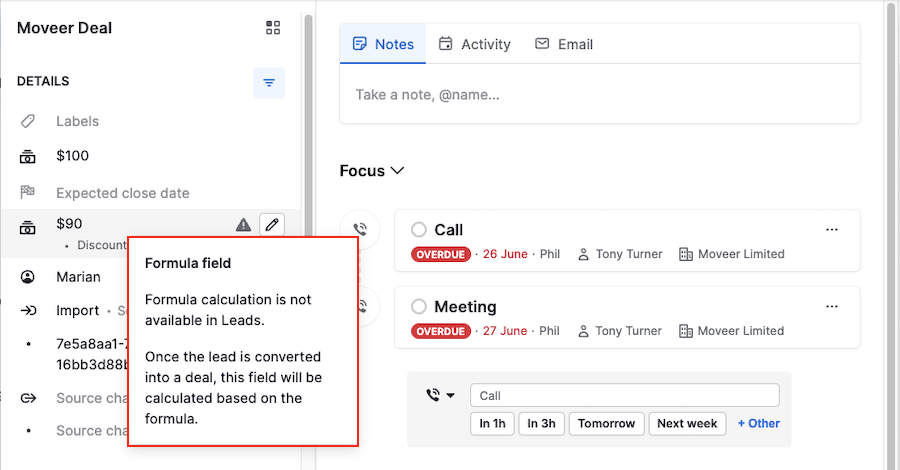
この記事は役に立ちましたか?
はい
いいえ